Parallels 17, первая виртуальная машина macOS Monterey, работающая на Apple Silicon
Параллели, объявила о запуске его версии № 17 для настольных ПК. Как вы, возможно, уже знаете, это программа, способная запускать приложения Windows изначально на компьютерах Mac с процессорами Intel. А теперь с чипом Apple M1. Виртуальная машина оптимизирована для macOS Monterey, что значительно улучшило скорость и графику. Самое замечательное, что новая версия включает улучшенные игровые возможности.
Возможно, самым популярным способом виртуализации различных операционных систем в macOS является Parallels, и прямо сейчас он доступен с новой версией, которая добавляет множество новых функций. Главный из них заключается в том, что в этой версии улучшены игровые возможности Windows. Но мы не можем забыть о возможности запуска бета-версий macOS Monterey на виртуальной машине на Держатель Mac Apple Silicon.
Ник Добровольский, Старший вице-президент Parallels по разработке и поддержке:
Наше продвижение по простому запуску приложений Windows 10 на компьютерах Mac на базе Apple M1 было только началом новой главы Parallels Desktop для Mac.
Обеспечение улучшенного взаимодействия с пользователями при запуске виртуальных машин на устройствах Mac. Parallels Desktop 17 для Mac продолжает предлагать улучшения с точки зрения производительности и стабильности. А также инновационные функции, которые легко использовать в компьютерах с процессорами Intel и чипом M1. Это позволяет пользователям получить доступ к Windows на самых продвинутых компьютерах Mac. В сотрудничестве с Apple мы гордимся тем, что создали первый прототип виртуальной машины MacOS Monterey, который может работать на Mac с чипом Apple M1
В ходе испытаний Parallels 17 отлично себя зарекомендовала. Демонстрирует заметное улучшение скорости по всем направлениям:
- Возобновление работы операционной системы теперь На 38% быстрее
- OpenGL работает до в шесть раз быстрее.
- Компьютеры Mac с Apple Silicon имеют прирост производительности на более 20% во время загрузки Windows.

Другие обновления включают лучший контроль дискового пространства и более узнаваемые имена USB-накопителей. В выпуске Mac Pro есть новый подключаемый модуль Visual Studio и дополнительные варианты развертывания для использования Parallels в управляемой среде macOS.
Подпишитесь на наш Youtube-канал
Вы можете скачать программу чтобы протестировать его, используя бесплатную версию. Вы можете купить его, если у вас никогда не было предыдущей версии, по цене 79,99 евро. Если вы хотите обновить, вам придется заплатить 49,99 евро. Мы всегда говорим о ценах на индивидуальное использование, не будучи администраторами или не являясь версией Pro.
Содержание статьи соответствует нашим принципам редакционная этика. Чтобы сообщить об ошибке, нажмите здесь.
Плюсы и минусы использования виртуальной машины для запуска Windows на Mac
Что такое виртуальная машина?Программное обеспечение виртуальной машины для запуска Windows на Mac
Плюсы использования виртуальной машины для запуска Windows1 Запускайте Windows и macOS одновременно
3 Нет необходимости создавать отдельные разделы
Минусы использования виртуальной машины для запуска Windows1 Производительность Parallels Desktop может пострадать
2 Parallels Desktop — это дорого
3 Батарея быстро разряжается при запуске Parallels
Запустите виртуальную машину на вашем Mac
Если вы устали от использования macOS, вы можете заменить ее на Windows, Linux или даже более старую версию macOS с помощью программного обеспечения виртуальной машины.
У вас может быть много причин установить Windows на свой Mac. Возможно, вы хотите играть в компьютерные игры или запускать программы для Windows, которые не поддерживает macOS. Или, может быть, вы только что перешли с ПК с Windows и с трудом адаптируетесь к macOS.
Вот тут и приходит на помощь программное обеспечение для виртуальных машин, поскольку оно позволяет вам легко запускать Windows на вашем Mac и играть во все ваши любимые игры, оставляя macOS нетронутой.
Что такое виртуальная машина?
Виртуальная машина — это операционная система, работающая внутри компьютера. Как следует из названия, это «виртуальный» компьютер со всеми возможностями настоящего.
Используя виртуальную машину, вы можете легко установить Windows на свой Mac, не покупая два ПК для использования двух разных операционных систем. Виртуализация — это один из трех способов запуска Windows на вашем Mac.
Есть много причин, по которым вам следует начать использовать виртуальную машину. Во-первых, это отлично подходит для разработчиков и геймеров, поскольку они могут запускать игры и приложения для Windows вместо того, чтобы тратить тысячи долларов на покупку другого ПК. Разработчики особенно любят виртуальные машины, потому что они помогают им тестировать свои программы на нескольких операционных системах.
Во-первых, это отлично подходит для разработчиков и геймеров, поскольку они могут запускать игры и приложения для Windows вместо того, чтобы тратить тысячи долларов на покупку другого ПК. Разработчики особенно любят виртуальные машины, потому что они помогают им тестировать свои программы на нескольких операционных системах.
Поскольку виртуальная машина, которую вы запускаете на своем Mac, является совершенно отдельной программой, все, что вы делаете на ней, не влияет на хост-ОС. Например, если вы заразитесь вирусом на виртуальной машине, он не повлияет на ваш Mac.
Вы можете запустить несколько виртуальных машин на своем Mac, но, как вы, вероятно, догадываетесь, это приведет к вялой и нестабильной работе, поэтому это не рекомендуется.
Программное обеспечение виртуальной машины для запуска Windows на Mac
Кредит изображения: параллели
Самая известная программа виртуальной машины для запуска Windows на Mac — Parallels Desktop. Несмотря на некоторую дороговизну, Parallels Desktop работает на всех компьютерах Mac с кремниевыми процессорами Intel и Apple.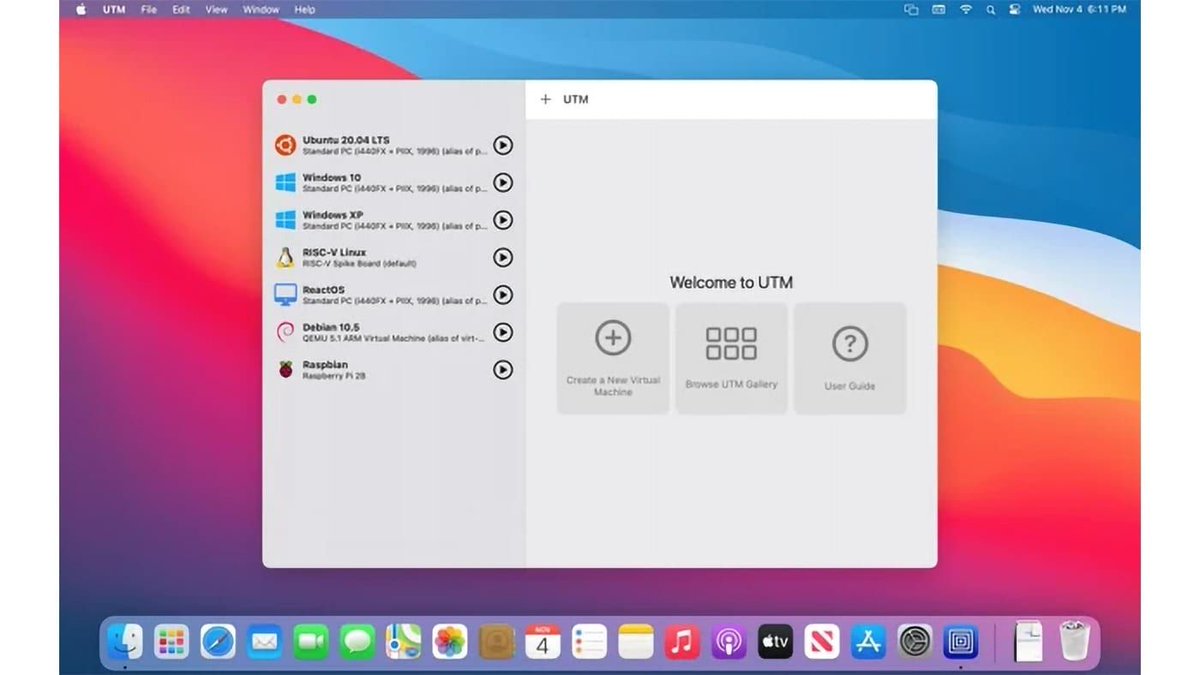 Вам не нужно быть техническим экспертом, чтобы использовать Parallels Desktop, так как он имеет довольно удобный интерфейс.
Вам не нужно быть техническим экспертом, чтобы использовать Parallels Desktop, так как он имеет довольно удобный интерфейс.
Используя Parallels Desktop, вы можете одновременно использовать Windows и macOS, не перезагружая Mac постоянно для переключения между операционными системами. Он может запускать ресурсоемкие программы, такие как AutoCAD, Visual Studio и MetaTrader, хотя плавность их работы зависит от характеристик вашего Mac.
Вы можете выбрать одну из трех моделей подписки в зависимости от того, какую мощность вы хотите получить от своей виртуальной машины.
Стандартная версия стоит 100 долларов в год и позволяет выделить 8 ГБ ОЗУ и 4 процессора для виртуальных операционных систем, тогда как версия Pro по цене 119 долларов в год позволит вам выделить 128 ГБ ОЗУ и 32 процессора. И, наконец, версия Business Edition, разработанная для ИТ-отделов для запуска Windows на нескольких компьютерах Mac, обойдется вам в 149 долларов в год.
Но если вы находите Parallels дорогим, у вас есть другие варианты, такие как CrossOver и QEMU, которые вы можете использовать для запуска Windows на Mac с процессором Intel или Apple.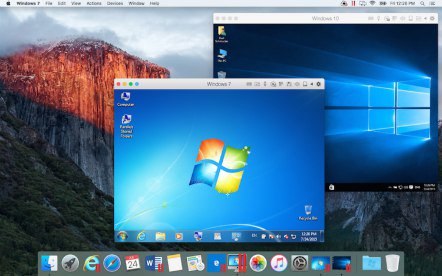 Однако QEMU требует установки через Терминал с помощью Homebrew.
Однако QEMU требует установки через Терминал с помощью Homebrew.
Но прежде чем опробовать какое-либо программное обеспечение для виртуализации, вам необходимо изучить его плюсы и минусы, чтобы иметь реалистичные ожидания.
Плюсы использования виртуальной машины для запуска Windows
Установка Windows на ваш Mac с помощью виртуальной машины имеет массу преимуществ, которых вы не получите, если будете использовать другие методы. Итак, вот несколько причин, по которым вам следует использовать Parallels Desktop:
1 Запускайте Windows и macOS одновременно
Используя Parallels Desktop, вы можете легко запускать Windows и macOS одновременно. Виртуальная машина работает отдельно, но вы можете изменить ее размер, чтобы на экране отображались как macOS, так и Windows.
Вы также можете войти в полноэкранный режим, когда macOS работает в фоновом режиме. По сути, он работает как любая другая программа на вашем Mac, поэтому вы можете свернуть весь экран Windows, когда хотите использовать только macOS.
С Parallels Desktop перенос файлов и других данных между несколькими операционными системами становится невероятно простым и эффективным. Вы можете копировать файлы из одной ОС и вставлять их в другую несколькими щелчками мыши. Вы также можете перетаскивать их между разными операционными системами. И копировать/вставлять можно не только файлы, но и тексты — и все, что вы можете скопировать в буфер обмена.
Функция обмена файлами Parallel обеспечивает взаимодействие между различными операционными системами, установленными на вашем Mac. Это означает, что вам не нужно устанавливать программу как на Mac, так и на Parallels VM, поскольку последний может получить доступ к программам, уже установленным на вашем Mac.
3 Нет необходимости создавать отдельные разделы
Parallels Desktop не требует разбиения жесткого диска на разделы для запуска второй операционной системы, такой как Windows, на вашем Mac. Виртуальная машина — это просто файл, который хранится на вашем Mac.
Минусы использования виртуальной машины для запуска Windows
Хотя нам нравятся все положительные стороны программного обеспечения для виртуализации, вот некоторые вещи, о которых вы должны помнить, прежде чем использовать виртуальную машину для запуска Windows на вашем Mac:
1 Производительность Parallels Desktop может пострадать
Вы используете две операционные системы на одном компьютере, поэтому его замедление вполне естественно, особенно если вы используете старый Mac с недостаточным объемом памяти.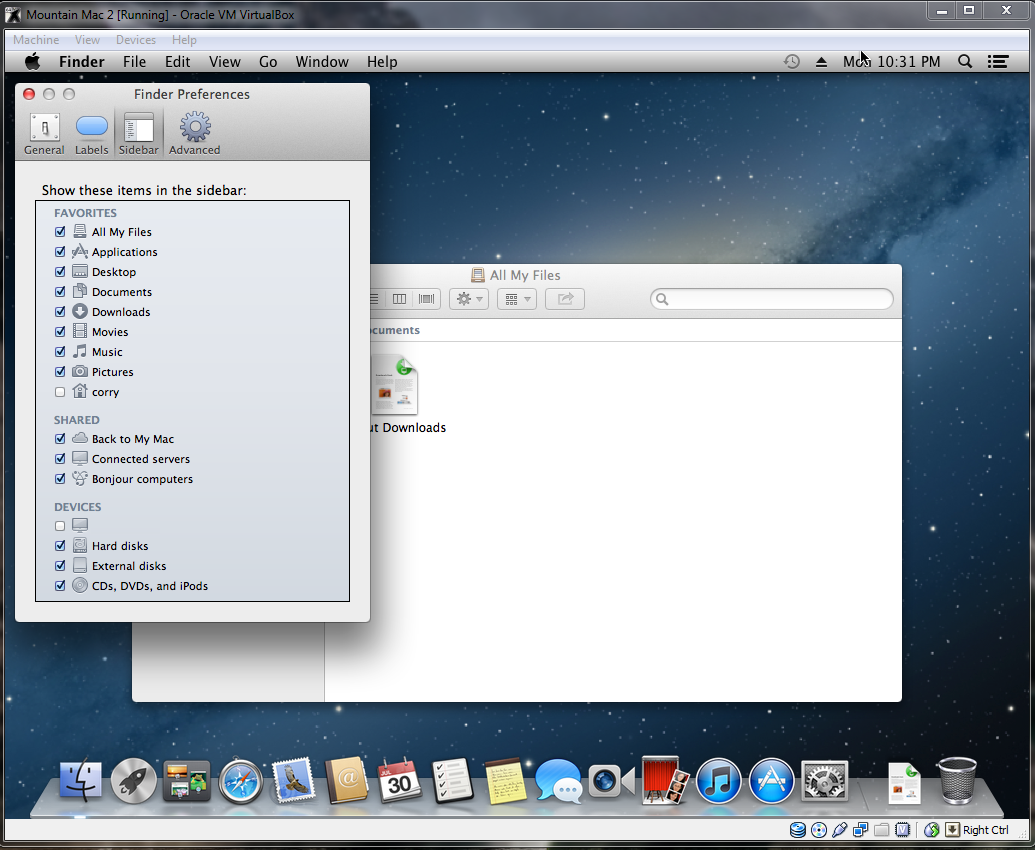
Parallels рекомендует использовать не менее 8 ГБ ОЗУ для стабильной работы. Вы можете выделить виртуальной машине больше памяти, если считаете, что она непригодна для использования из-за низкой производительности.
2 Parallels Desktop — это дорого
Как видно по указанным выше ценам, Parallels Desktop стоит дорого, и не каждый может себе это позволить. К счастью, вы можете использовать альтернативы, такие как CrossOver. QEMU или другие приложения для виртуальных машин для Mac, такие как VMware Fusion и VirtualBox, но они далеко не так хороши, как Parallels Desktop.
Помните, что если у вас есть Mac с чипом M1 или M2, у вас есть ограниченные возможности для программного обеспечения для виртуализации, поскольку популярные программы, такие как VirtualBox, не поддерживают его.
3 Батарея быстро разряжается при запуске Parallels
Если вы часто используете свой MacBook отключенным от сети, вы должны знать, что батарея быстро разряжается. Это связано с тем, что Parallels Desktop (и другое программное обеспечение для виртуальных машин) — это программа, интенсивно использующая ЦП, поэтому она потребляет слишком много заряда батареи. Итак, на всякий случай подготовьте зарядное устройство.
Итак, на всякий случай подготовьте зарядное устройство.
Запустите виртуальную машину на вашем Mac
Виртуальная машина — отличный способ запустить две операционные системы на вашем Mac. Он не занимает много места, но иногда вы можете столкнуться с нестабильной производительностью, поскольку для его правильной работы требуется достаточное количество оперативной памяти.
Parallels Desktop — это самое популярное программное обеспечение для виртуальных машин, которое вы можете использовать для запуска Windows на своем Mac. Это немного дорого, но оно упаковано функциями и выполняет свою работу.
Источник записи: www.makeuseof.com
Дом
#Power
#Ventura
#DigitalNomad
#Wanderlust
#RemoteWork
Местонахождение клиентов
Где находятся наши клиенты.
«Я сделал все, что нужно было сделать.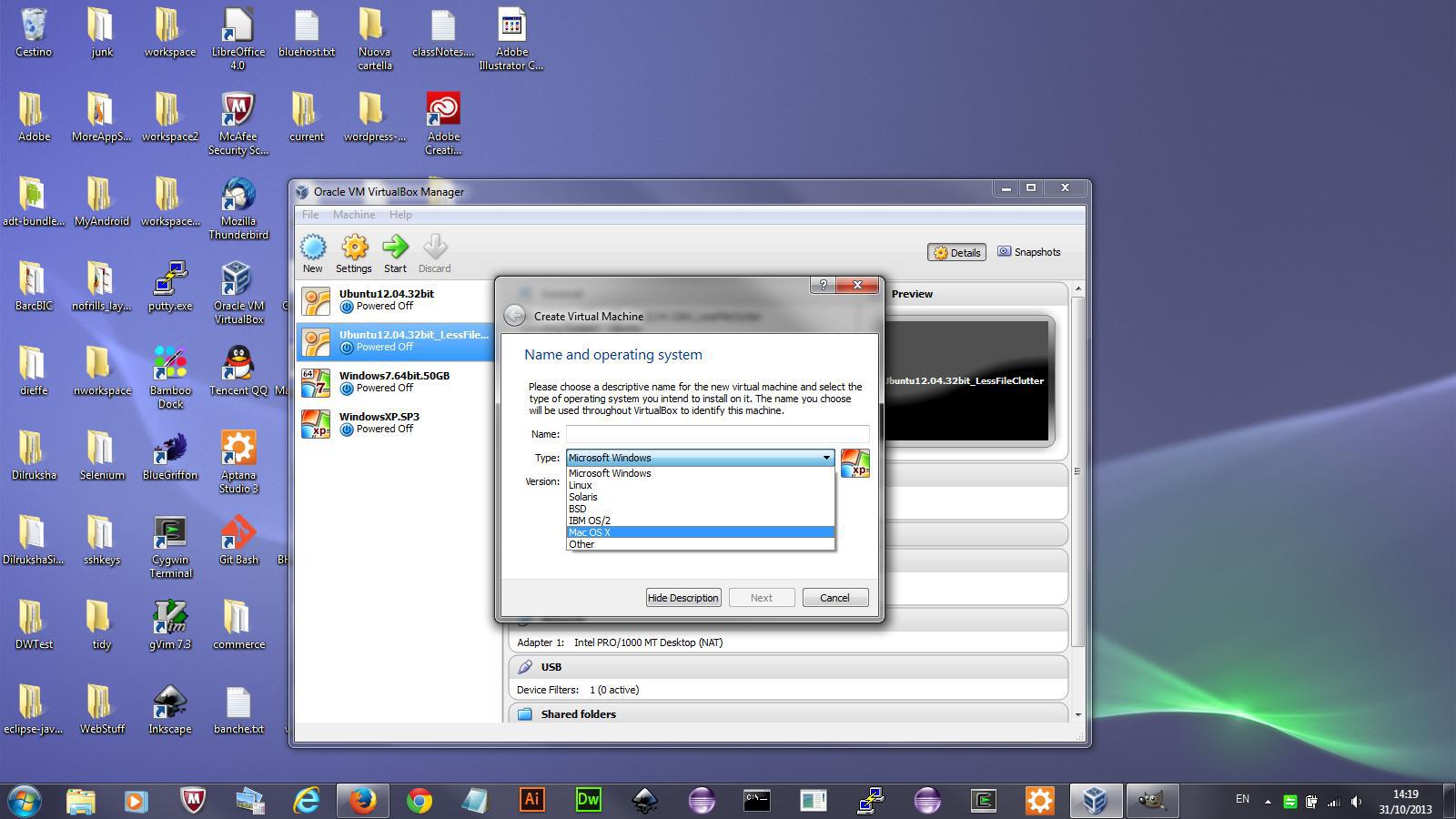 Я вернусь позже. Спасибо за предоставленную услугу.» — Дон М.
Я вернусь позже. Спасибо за предоставленную услугу.» — Дон М.
«Сегодня я запустил службу, и я очень доволен. Я подхожу к этому с точки зрения кросс-платформенного разработчика Linux, Windows и Unix. я хотел найти, чтобы протестировать и в конечном итоге поддерживать какой-то код на OSX, не имея прямого отношения к Apple. В последний раз, когда я искал подобный сервис (около 5 лет назад), люди просто смеялись над этой идеей. Рад видеть мир наверстывает упущенное. :)» — Томас С.
«Я студент колледжа, и мне ненадолго понадобился Mac для проекта программирования с iOS. Благодаря этому сервису я смог запустить Mac на своем ПК, это было замечательно. Теперь проект завершен, и сервис больше не нужен. .» — Леандра Дж.
Как цифровые кочевники могут использовать технологию удаленных рабочих столов vmOSX
Суббота, 25 февраля 2023 г.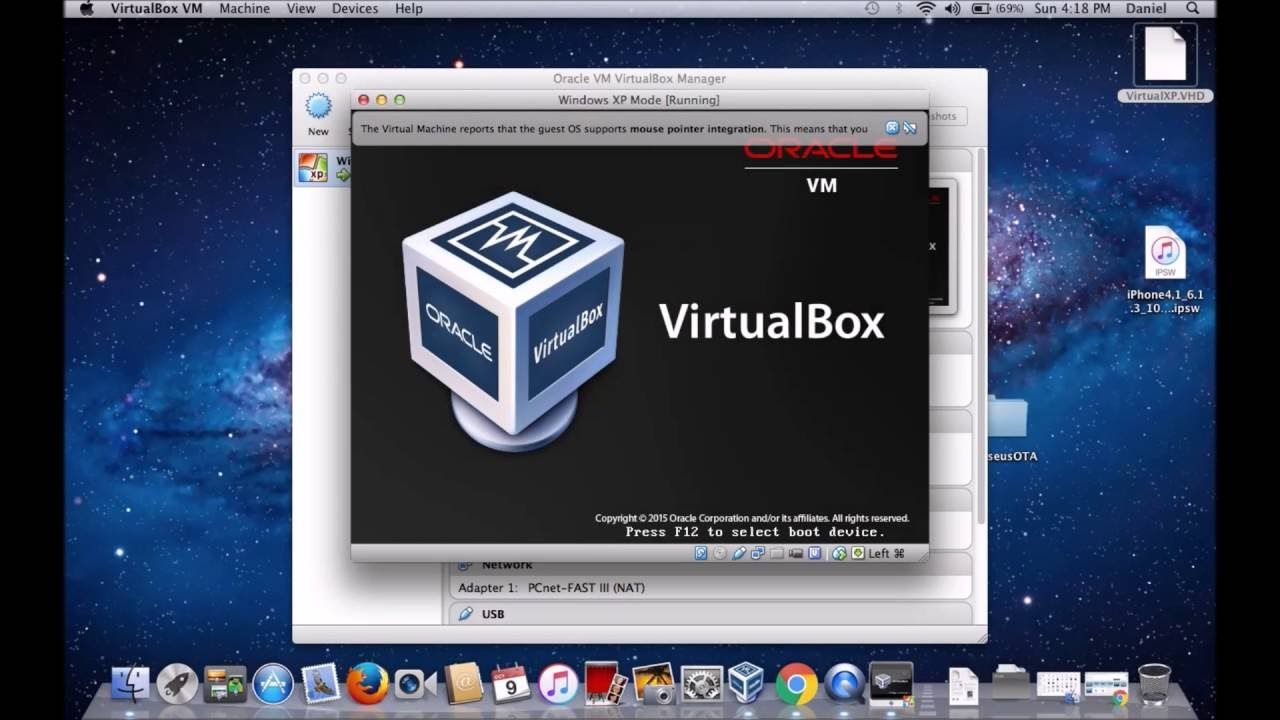
Как цифровые кочевники, мы всегда ищем способы улучшить наши рабочие процессы и максимально эффективно использовать свое время. Одним из способов, который многие цифровые кочевники сочли полезным, является удаленный рабочий стол vmOSX.
Читать далее…
Создание ценности с продуктами Virtual Mac OS X
Четверг, 8 марта 2018 г. ДМ
Прототип приложения для iOS может оказаться на удивление доступным в существующей экосистеме Mac. Вы можете не только приобрести прямое право собственности на фирменное оборудование Apple на сайте virtualmacosx.com, но и…
Вы можете не только приобрести прямое право собственности на фирменное оборудование Apple на сайте virtualmacosx.com, но и…
Читать далее…
Отменить в любое время Безопасный сайт Биткойн принят ©
2012 — 2023 гг. VirtualMacOSX.com
VirtualMacOSX.com
Apple, Mac OS X, iOS, Xcode, Mac и логотип Mac являются товарными знаками Apple, Inc.; зарегистрированы в США и других странах.
Лучшая виртуальная машина для Mac 2023 года (включая Mac M1 и M2)
Использование виртуальной машины — это лучший способ запуска Windows на Mac для компьютеров Mac Apple Silicon M1/M2.
Важно с самого начала понимать, что виртуальные машины — не единственный способ использования или доступа к Windows на Mac.
Существует множество способов использования приложений или игр Windows на Mac , но виртуальные машины, возможно, являются лучшим способом для большинства пользователей, которым нужен простой, удобный и простой способ доступа к Windows на Mac.
Быстрая навигация
- Что такое виртуальная машина?
- Зачем использовать виртуальную машину?
- Лучшая виртуальная машина для компьютеров Mac M1 и M2
- Лучшая виртуальная машина для Mac
- 1.
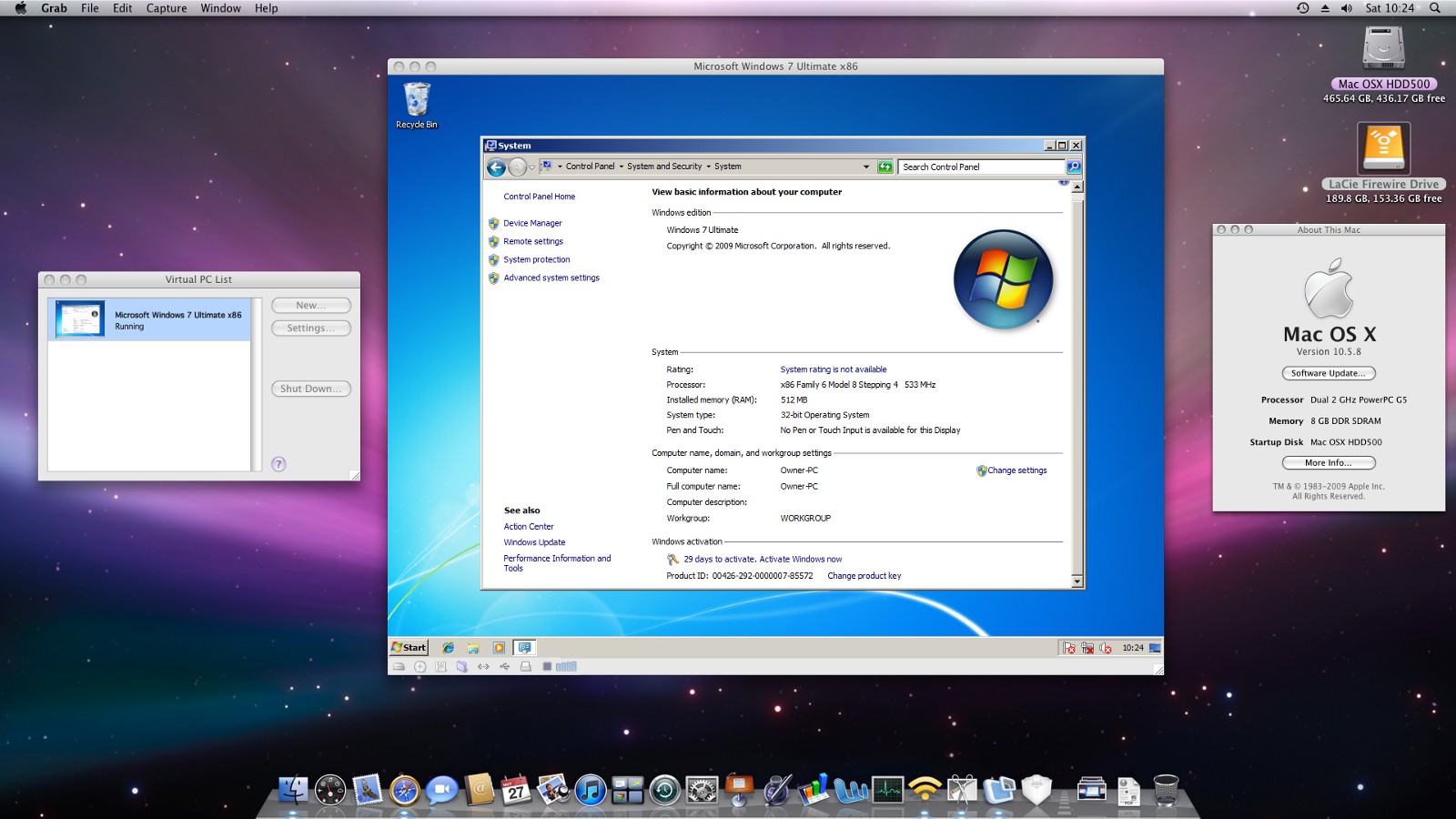 Parallels
Parallels - 2. VMWare Fusion
- 3. VirtualBox
- 4. UTM
- Альтернативы виртуальным машинам
Что такое виртуальная машина?
Виртуальные машины, также известные как машины виртуализации, виртуальные среды, гипервизоры или просто виртуальные машины, позволяют запускать другую операционную систему в macOS.
Чаще всего они используются для запуска Windows на Mac, но их также можно использовать для запуска Linux и более старых версий macOS.
Хотя существуют различные способы запуска Windows на Mac, виртуальные машины являются наиболее удобными, поскольку вам не нужно выключать Mac, чтобы использовать их.
Вы можете просто переключиться на Windows в macOS, например, как и в любом другом приложении на вашем Mac, и начать его использовать.
Однако на рынке есть различные виртуальные машины, и все они работают по-разному, поэтому мы рассмотрели, какие виртуальные машины лучше всего работают на Mac в 2023 году.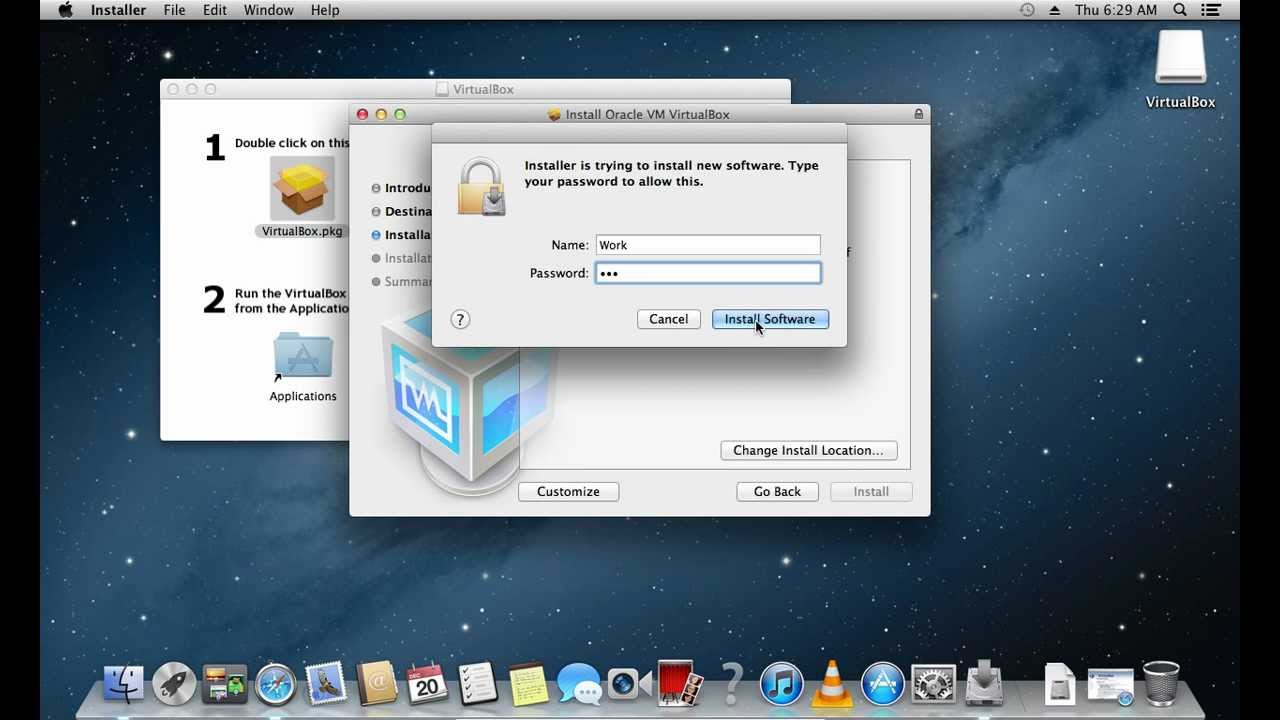
В ходе нашего обширного исследования мы обнаружили, что Parallels — лучшая виртуальная машина для Mac, позволяющая легко установить Windows 11 на Mac , включая Mac M1/M2, и беспрепятственно переключаться между macOS и Windows.
Зачем использовать виртуальную машину?
Наиболее распространенная причина использования виртуальной машины на Mac — использование только приложений или игр Windows.
Примеры включают Microsoft Visio , Publisher и Access , которые недоступны для Mac.
Виртуальные машины также можно использовать для игр только для Windows на Mac , хотя это работает не для всех игр.
Игры, требующие DirectX 12 или использующие античит-программы, не работают на виртуальных машинах.
Виртуальные машины также популярны среди программистов и разработчиков, которым необходимо тестировать программное обеспечение в определенной операционной системе.
Это связано с тем, что одним из преимуществ виртуальной машины является то, что любые вирусы, ошибки или проблемы изолируются на самой виртуальной машине, а не на вашем Mac, поскольку они «изолируют» операционную систему на вашем Mac.
Таким образом, если ваша копия Windows, работающая на виртуальной машине, каким-либо образом повреждена или повреждена, вы можете просто переустановить ее на виртуальной машине без каких-либо последствий для вашего Mac.
Что касается вредоносных программ, то большинство из них даже не могут нормально работать в виртуальной среде, что означает, что виртуальная машина просто отключится, если обнаружит их.
Наконец, виртуальные машины дают вам свободу, предоставляя реальную установку Windows, с которой вы можете делать практически все, что захотите.
Хотя существует других способов доступа к Windows на Mac , они не дают вам полной свободы делать в операционной системе все, что вы хотите.
Лучшая виртуальная машина для компьютеров Mac M1 и M2
Когда Apple впервые выпустила новые Apple Silicon Mac с чипами M1 и M2, такие как M1 MacBook Pro , большинство виртуальных машин не работали на них, потому что они были разработаны для чипа Intel, который ранее использовала Apple.
Тем не менее, Parallels была первой виртуальной машиной с поддержкой чипа M1, и теперь это лучшая виртуальная машина для , работающая под управлением Windows на компьютерах Mac M1 и M2 , таких как M2 MacBook Pro 9.0064 и M2 Mac Mini для запуска программ и игр Windows.
Microsoft даже одобрила Parallels для запуска Windows на чипах серии M, а Parallels продолжает совершенствовать работу Windows на своей виртуальной машине на чипах Apple Silicon.
Существует один небольшой недостаток, о котором следует помнить при работе с Windows на компьютерах Mac Apple Silicon M-серии.
Чипы Apple Silicon M1 и M2 могут работать только с Windows On ARM (WoA) , которая отличается от стандартной версии Windows 10 и Windows 11, с которой знакомо большинство людей.
Windows ARM разработан для архитектуры ARM, используемой в чипах Apple Silicon, и, хотя он очень похож на стандартные версии Windows, некоторые программы, приложения и игры не будут работать в нем изначально.
Windows ARM может «перевести» большую часть программного обеспечения для работы с ним благодаря так называемой эмуляции x86, хотя это не всегда работает для всех приложений и иногда приводит к снижению производительности.
Очевидно, что все это сложнее, чем запуск Windows на компьютерах Mac с процессором Intel, и неудивительно, что бесплатные виртуальные машины или виртуальные машины с открытым исходным кодом, такие как VirtualBox и UTM, вообще не могут правильно настроить и запустить Windows на компьютерах Mac M1/M2.
Что особенно выделяется в Parallels, так это то, что он автоматически загружает Windows ARM во время процесса установки, что позволяет новичкам достаточно легко установить и запустить Windows на компьютерах Mac Apple Silicon M-серии.
Вам также может понравиться:
- Лучший способ запустить Windows на Mac
- Лучший способ играть в игры для Windows на Mac
- Обзор Parallels
Лучшая виртуальная машина для Mac
Имея это в виду, вот лучшие виртуальные машины для Mac в порядке ранжирования.
1. Параллели
Parallels долгое время была лучшей виртуальной машиной для Mac благодаря тому, что она автоматически устанавливает Windows на Mac и упрощает переключение между macOS и Windows.
Parallels всегда была первой виртуальной машиной, обновленной для работы с последними версиями macOS, а также первой виртуальной машиной, обновленной до версии 9.0063 запустить Windows на чипе Apple Silicon M1 Mac .
Parallels также была первой виртуальной машиной, которая позволяла пользователям Mac устанавливать Windows 11 на Mac , поскольку она была первой, которая могла «эмулировать» чип TPM 2.0, необходимый для установки Windows 11.
Фактически, Parallels теперь одобрен Microsoft для запуска Windows на Mac, что делает его единственным методом запуска Windows на Mac, официально рекомендованным Microsoft.
Всего за несколько кликов Parallels автоматически загружает и устанавливает Windows 11 на компьютеры Mac с процессором Intel и Windows On ARM на компьютеры Mac с Apple Silicon.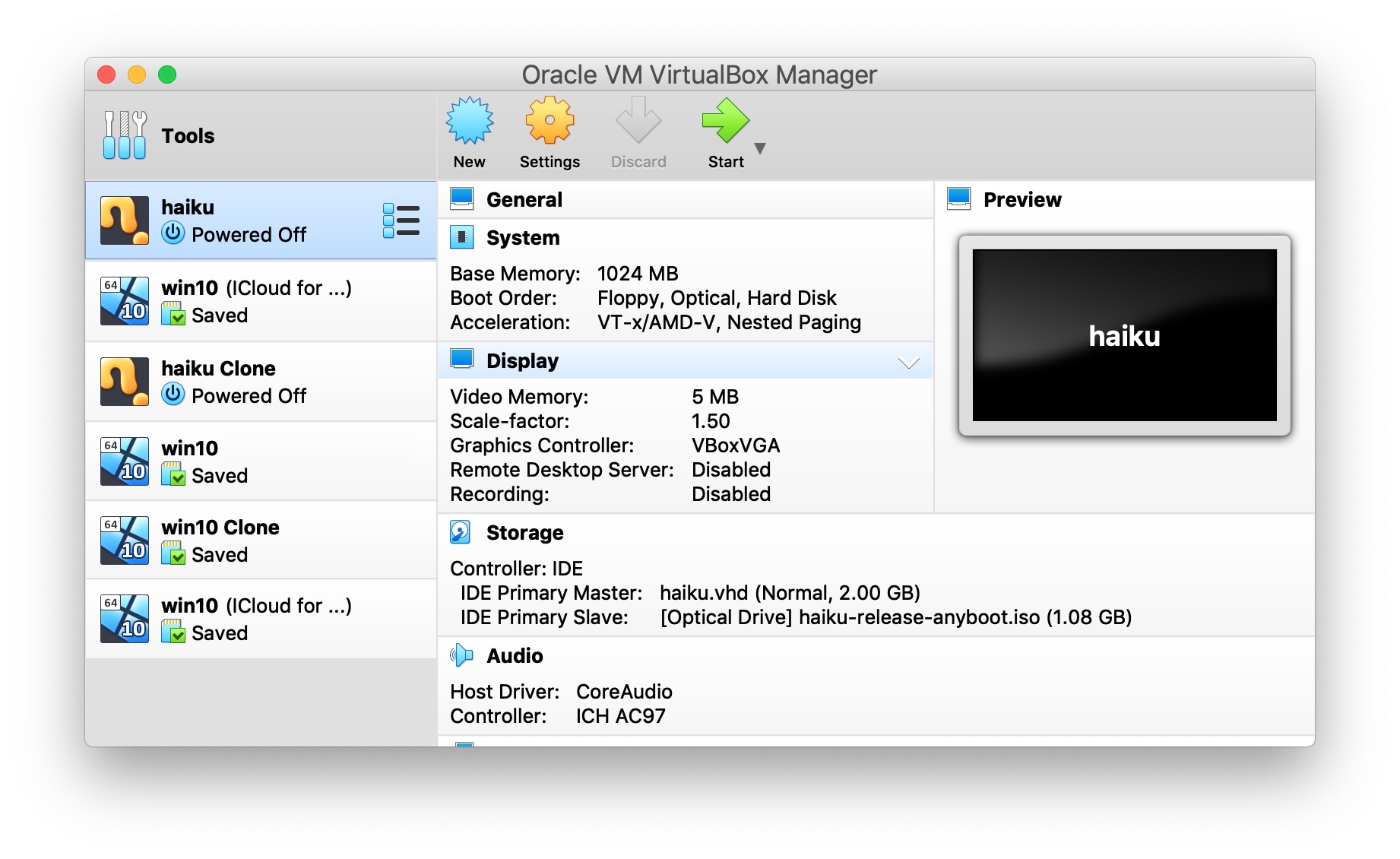
Windows On ARM немного отличается от версии Windows для Intel, с которой знакомо большинство из нас, но это единственная версия Windows, которая будет работать с чипами M1 и M2.
Хотя не все программы и приложения доступны для Windows ARM, большинство из них будет работать в ней благодаря так называемой эмуляции x86, которая преобразует все программное обеспечение Intel Windows для работы в Windows ARM.
После установки Parallels позволяет мгновенно переключаться между macOS и Windows в любое время.
Parallels позволяет вам решить, сколько ОЗУ и ЦП вашего Mac вы хотите выделить для него, поэтому, если вы обнаружите, что Windows работает медленно на вашем Mac, вы можете просто увеличить объем ОЗУ и ЦП, которые вы выделяете для него.
Parallels также предлагает наилучшую интеграцию между macOS и Windows среди всех виртуальных машин, особенно в режиме Coherence, который эффективно смешивает ваше приложение Windows с macOS, если вы этого хотите.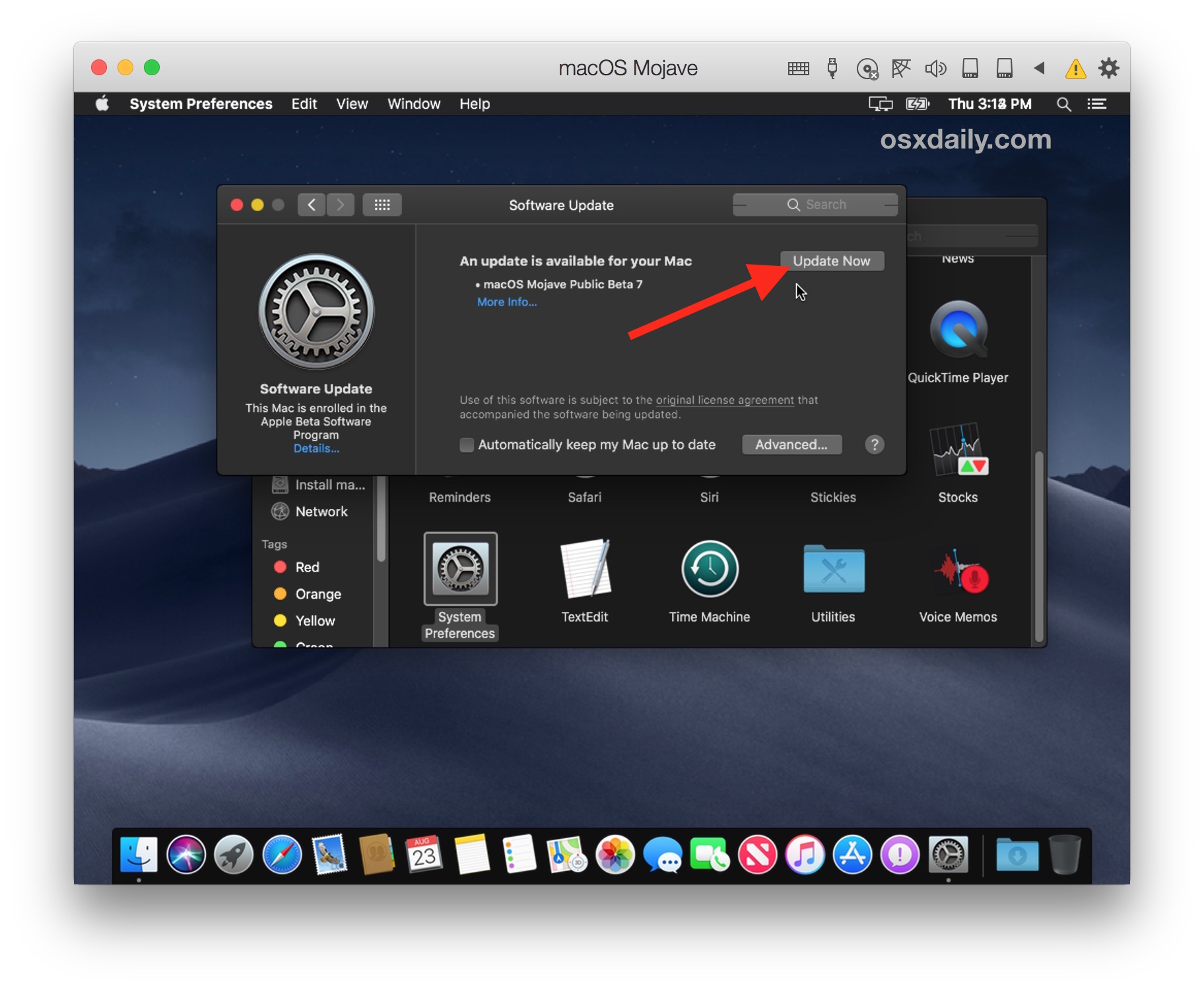
Перетаскивание файлов между двумя операционными системами также очень просто, как и подключение периферийных устройств, таких как принтеры, внешние накопители и даже игровые контроллеры.
Чтобы узнать больше о возможностях Parallels, ознакомьтесь с нашим полным обзором Parallels .
Вы также можете попробовать Parallels бесплатно чтобы протестировать его самостоятельно.
Цена: $99,99+
Плюсы:
- Очень легко установить Windows
- Официально разрешен Microsoft для запуска Windows 11 на Mac
- Одновременный запуск Windows и macOS
- Отлично подходит для игр
- Быстрое время запуска и выключения
- Поддерживает сочетания клавиш Windows
- Оптимизировано для macOS Ventura, Mojave, Catalina, Big Sur и Windows 10 и 11
- Теперь поддерживает DirectX и Metal .
- Официально поддерживает запуск Windows на компьютерах Mac M1 и M2
- Может быть развернут ИТ-командами на множестве компьютеров Mac
Минусы:
- Обновления платные
- Требуется отдельная лицензия для каждого Mac, на который вы хотите установить ее
- Модель ценообразования по подписке
- Не удается ускорить видеокарту для игр, а также для Boot Camp
- Не будут поддерживаться игры, использующие программное обеспечение для защиты от читов
- Не поддерживает запуск DirectX 12 (но поддерживает DirectX 11)
2.
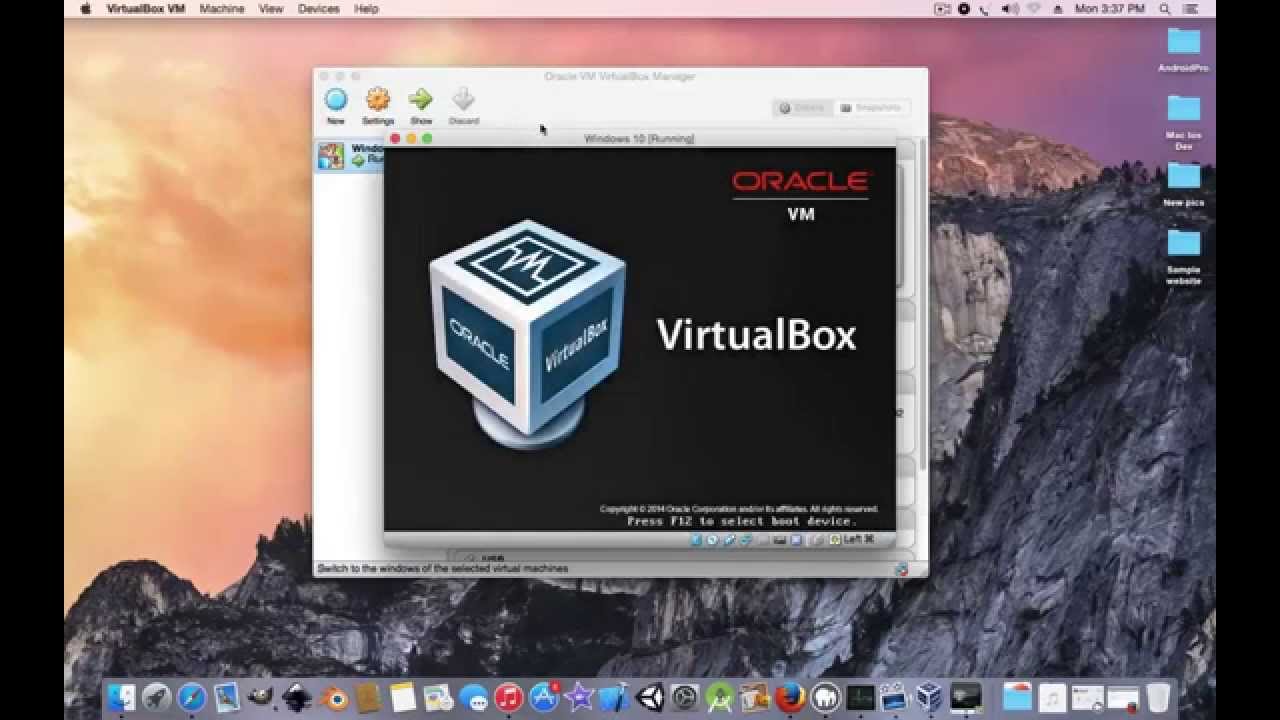 VMWare Fusion
VMWare FusionБез сомнения, следующей лучшей виртуальной машиной для Mac после Parallels является VMWare Fusion .
VMWare Fusion не так прост в настройке и использовании, как Parallels, поскольку он не загружает и не устанавливает Windows автоматически, как это делает Parallels.
Он также не так хорош для интеграции Windows и macOS, поскольку Parallels делает работу между операционными системами не такой гладкой, как последняя.
Однако плюсом является то, что у него есть ограниченная бесплатная версия для личного использования под названием VMWare Fusion Player.
VMWare Fusion теперь также был обновлен для работы с Apple Silicon M-Series Mac, хотя он сильно отставал от Parallels в поддержке чипов M1 и M2.
Как и Parallels, VMWare Fusion поддерживает установку Windows ARM только на Apple Silicon Mac, но, в отличие от Parallels, не имеет лицензионного соглашения с Microsoft на его использование.
Вот почему VMWare Fusion не может автоматически загрузить и установить Windows на Apple Silicon Mac с VMWare Fusion.
Это означает, что вы должны сначала загрузить Windows ARM от Microsoft, для чего вы должны быть участником программы предварительной оценки Windows.
Другая большая проблема заключается в том, что из-за проблем с лицензированием вы пока не можете купить индивидуальную лицензию для Windows ARM у Microsoft.
Однако, если у вас есть лицензионный ключ для Windows 7, 10 или 11, его обычно достаточно для активации Windows ARM.
Если вам удастся загрузить и активировать Windows ARM, VMWare Fusion может эмулировать чип TPM2.0, необходимый для установки Windows 11 на Mac.
Однако, как и Parallels, VMWare Fusion не поддерживает игры DirectX 12 или Windows, для запуска которых используется античит-программа.
Бесплатная версия VMWare Fusion — Fusion Player, которая бесплатна для личного использования и студентов.
Коммерческая версия VMWare Fusion Pro предназначена для системных администраторов, которые управляют несколькими установками VMWare в сети компьютеров Mac, например, в корпоративной среде..jpg)
Вы можете загрузить VMWare Fusion Player , чтобы попробовать его самостоятельно.
Цена: Бесплатно/$149+
Плюсы:
- Fusion Player бесплатен для личного и студенческого использования
- Поддерживает Windows ARM на Apple Silicon Mac
- Поддерживает Windows 11 на Mac
Минусы:
- Не так просто настроить и использовать, как Parallels
- Windows не загружается и не устанавливается автоматически
- Интеграция между macOS и Windows не так близка, как у Parallels
3. Виртуальная коробка
VirtualBox — это бесплатное программное обеспечение для виртуализации с открытым исходным кодом, которое поддерживает широкий спектр операционных систем, включая Windows, Linux, Solaris и OpenBSD Unix.
VirtualBox даже поддерживает старые версии Windows, такие как 3.x, хотя зачем вам запускать такую старую версию Windows, кроме ностальгических причин, это другой вопрос.
Хотя VirtualBox бесплатен и имеет открытый исходный код, его разработка также поддерживается Oracle.
ОднакоVirtualBox, безусловно, не рекомендуется для начинающих пользователей виртуальных машин.
По сравнению с Parallels все нужно настраивать и устанавливать вручную, а интеграция между macOS и Windows далеко не так хороша.
Однако вы можете запустить VirtualBox на компьютерах Mac Apple Silicon M1 и M2 для установки Windows ARM, хотя запуск Windows в нем еще сложнее, чем на компьютерах Intel Mac.
Вам потребуется выполнить множество ручных настроек для установки Windows на Apple Silicon Mac с помощью VirtualBox, и он также может перестать работать при выпуске новых обновлений для macOS.
Поскольку это проект с открытым исходным кодом без официальной группы поддержки, часто требуется много времени, прежде чем VirtualBox будет обновлен для работы с новыми выпусками macOS или ее обновлениями.
Большим плюсом, конечно же, является то, что VirtualBox бесплатен даже для корпоративных клиентов, и если вам нужно только время от времени использовать Windows на вашем Mac, возможно, стоит изучить его.
Вы можете скачать Virtual Box бесплатно и попробовать сами.
Цена: Бесплатно
Плюсы:
- Бесплатное использование
- Поддерживает широкий спектр операционных систем
- Работает на компьютерах Apple Silicon M1/M2 Mac
Минусы:
- Сложно установить и использовать Windows, особенно на компьютерах Mac M1/M2
- Интеграция между macOS и Windows ограничена
- Требуется много ручной настройки
- Нет официальной поддержки
4. УТМ
UTM — относительно новая виртуальная машина, позволяющая запускать Windows, Ubuntu и macOS.
UTM поддерживает запуск Windows и других операционных систем на компьютерах Mac с чипами Intel и Apple Silicon M1/M2.
UTM также поддерживает запуск более старых версий Windows 7, Windows XP и других более старых операционных систем, но только на компьютерах Intel Mac.
UTM основан на бесплатном эмуляторе системы с открытым исходным кодом QEMU, но его проще использовать благодаря пользовательскому интерфейсу UTM, который не требует знания аргументов команды QEMU.
UTM также поддерживает эмуляцию x86, что означает, что вы можете запускать только приложения Intel, даже если Windows работает на Apple Silicon Mac.
Однако вы обнаружите, что запуск Windows на компьютерах Mac M1 и M2 особенно сложен и труден для настройки с помощью UTM, особенно по сравнению с Parallels.
Требуется много ручной настройки, и даже опытные пользователи будут изо всех сил пытаться заставить Windows 11 работать на Apple Silicon Mac с использованием UTM.
UTM поддерживает подключение некоторых внешних устройств к вашей виртуальной машине, таких как внешние дисплеи, но не внешние жесткие диски.
UTM предоставляет простой для понимания пользовательский интерфейс для создания и настройки виртуальных машин, который не требует знания аргументов командной строки QEMU
С другой стороны, UTM не так продвинут, как коммерческие продукты, и многие удобные функции виртуальных машин, таких как Parallels, отсутствуют.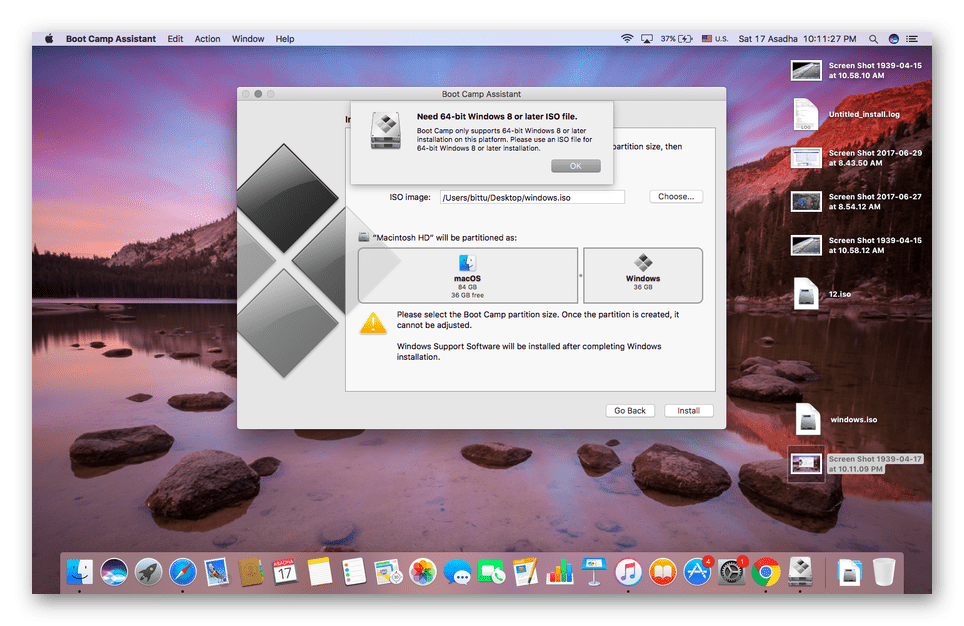
Нет поддержки перетаскивания файлов между UTM и macOS, и вы также не можете копировать и вставлять содержимое между операционными системами.
Вы можете скачать UTM бесплатно и попробовать сами.
Цена: Бесплатно
Плюсы:
- Бесплатно
- Работает как на Intel, так и на Apple Silicon Mac
Минусы:
- Не хватает основных функций, таких как перетаскивание файлов
- Сложно установить и запустить Windows на компьютерах Mac M1/M2
- Нет поддержки внешних жестких дисков
- Не так просты в настройке и использовании, как коммерческие продукты
- Неудобно для новичков в виртуальных средах
- Нет поддержки клиентов
Альтернативы виртуальным машинам
Это лучшие виртуальные машины для Mac, но они не единственный способ запустить Windows или другие операционные системы на Mac.
Есть и другой способ использовать приложения и игры только для Windows на Mac, хотя ни один из них не дает вам полной свободы полной версии Windows, с которой вы можете делать практически все, что захотите.

